Корпорація Microsoft постійно прагне розширювати межі своїх сервісів, створюючи залежність користувачів від них. Одним із яскравих прикладів такого підходу є OneDrive.
OneDrive – це захищене хмарне сховище Microsoft, де можна зберігати різноманітні дані, від особистих фотографій до важливих робочих проєктів. Доступ до цих даних можна отримати з будь-якого пристрою: смартфона, комп’ютера, планшета або навіть загальнодоступного пристрою.
Ще однією значною перевагою OneDrive є відсутність потреби у локальному сховищі для доступу до файлів. Це означає, що ви можете працювати з даними, які фізично знаходяться в хмарі.
Поділитися файлом через OneDrive дуже просто: достатньо створити посилання на нього та надіслати його іншим користувачам, надаючи їм права на перегляд або редагування.
Ці унікальні та корисні функції OneDrive зробили його важливим інструментом для багатьох користувачів Windows.
Однак, як і будь-який інструмент, OneDrive не є бездоганним. Іноді користувачі стикаються з помилкою 0x80071129 під час роботи з файлами.
У цій статті ми розглянемо, як виправити помилку 0x80071129. Але спочатку розберемося, що саме її викликає.
Що таке помилка 0x80071129?
Користувачі OneDrive часто скаржаться на помилку 0x80071129, яка виникає при спробі відкрити або відредагувати певні файли. Ця помилка вказує на проблему з файлом, до якого здійснюється доступ. Файл може бути пошкодженим або відсутнім у сховищі.
Microsoft класифікує помилки для полегшення ідентифікації проблем користувачами та для покращення своїх сервісів. Помилка 0x80071129 зазвичай належить до проблем з доступом до файлів OneDrive, коли активована функція “Файли на вимогу”.
OneDrive присвоює кожному файлу унікальний код, так званий тег повторного аналізу, для його ідентифікації. Виникає питання, як це пов’язано з помилкою, яку ми намагаємося виправити.
Повідомлення про помилку вказує, що “тег у точці повторного аналізу недійсний”. Це означає, що тег, за допомогою якого ви намагаєтеся отримати доступ до файлу, є недійсним, або файл з таким тегом не знайдено. Отже, файл зберігається з неправильним тегом або він пошкоджений.
Причини виникнення помилки 0x80071129
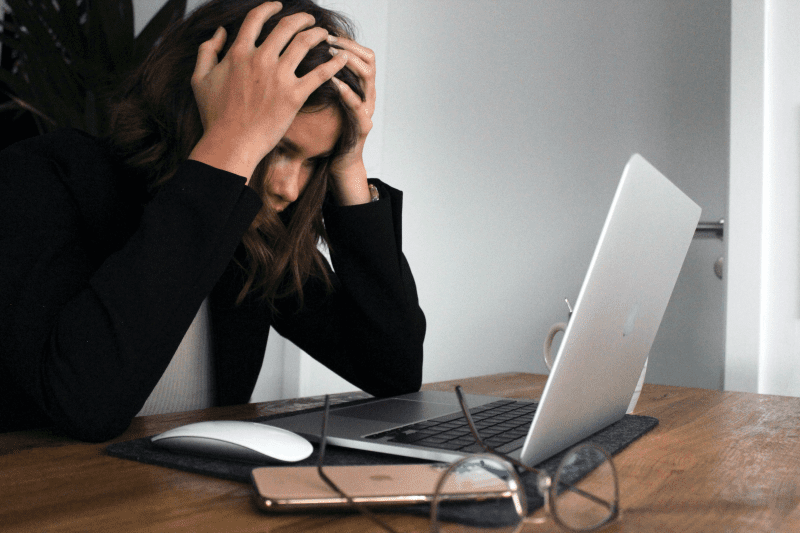
Функція “Файли на вимогу” в OneDrive дозволяє працювати з файлами незалежно від їхнього розташування та типу пристрою. Проте, саме ця функція може бути причиною помилки, оскільки дані можуть бути пошкодженими або виникають проблеми з синхронізацією OneDrive.
Пошкоджені файли: Змінений або пошкоджений оригінальний файл може призвести до пошкодження даних. Це може статися внаслідок вірусних атак або апаратних збоїв. Такі пошкоджені файли часто є причиною помилки 0x80071129.
Помилка виникає під час спроби доступу або роботи з пошкодженими файлами. Для усунення помилки необхідно спочатку виправити пошкоджені дані.
Видалення файлів без деінсталяції: Під час встановлення програми створюються каталоги та папки для її роботи. Тому, для повного видалення програми, необхідно використовувати деінсталятор, щоб усі пов’язані дані були видалені.
Іноді, користувачі можуть видаляти файли вручну, не виконуючи деінсталяцію, що залишає сліди в системі. Повторна спроба встановлення або видалення програми може викликати помилку 0x80071129.
Інші можливі причини помилки 0x80071129:
- Обмежені права доступу
- Атаки шкідливих програм
- Системні збої
- Проблеми зі зберіганням
- Застаріла версія Windows
Як виправити помилку 0x80071129?
Існує декілька перевірених методів для усунення помилки 0x80071129. Розглянемо деякі з них.
Перш ніж переходити до складніших технічних рішень, спробуйте простіший спосіб.
Перезавантаження комп’ютера
Перезавантажте комп’ютер та спробуйте знову отримати доступ до файлу.
Перейдіть до меню “Пуск” -> кнопка “Живлення” -> “Перезавантажити”.
Якщо це допомогло, чудово! Якщо ні, переходимо до наступних методів.
Використання команди CHKDSK
Команда CHKDSK сканує диск і перевіряє наявність помилок у файловій системі або сховищі, що може допомогти виправити помилку 0x80071129.
Інструкція для виконання команди:
Знайдіть “Командний рядок” за допомогою пошуку Windows у нижньому лівому куті екрана.
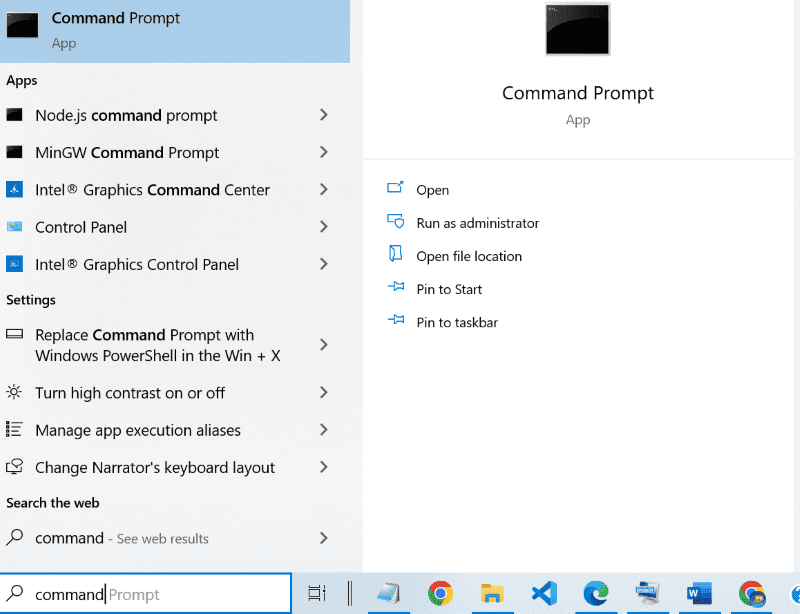
Клацніть правою кнопкою миші на “Командний рядок” і виберіть “Запуск від імені адміністратора”. Відкриється термінал.
Введіть команду `chkdsk /f /r` та натисніть Enter.
CHKDSK без параметрів `/f` та `/r` просто сканує диск і не виправляє помилок.
Параметр `/f` змушує CHKDSK виводити повідомлення про помилки, якщо файли відкриті, та виправляти їх, а параметр `/r` використовується для пошуку помилок фізичного диска та відновлення даних.
На екрані з’явиться наступне повідомлення:
The type of the file system is NTFS. Cannot lock current drive. Chkdsk cannot run because the volume is in use by another process. Would you like to schedule this volume to be checked the next time the system restarts? (Y/N)
Натисніть “Y”, щоб підтвердити та перезавантажте пристрій.
Після цього помилка повинна зникнути. Якщо це не так, читайте далі.
Сканування системних файлів
У цьому методі ми виконаємо сканування SFC та DISM.
Відкрийте “Командний рядок” з правами адміністратора, як описано в попередньому способі.
Виконайте наступні команди в терміналі:
DISM.exe /Online /Cleanup-image /Restorehealth
sfc /scannow
Це не швидкі процеси, тому запасіться терпінням.
Після завершення перезавантажте комп’ютер та перевірте, чи проблема все ще виникає.
Відновлення попередньої версії файлу
Якщо проблема пов’язана з конкретним файлом, спробуйте відновити його попередню версію.
Перейдіть до OneDrive, клацніть правою кнопкою миші на потрібному файлі та знайдіть “Історію версій”. Відновіть попередню версію файлу та перезавантажте комп’ютер.
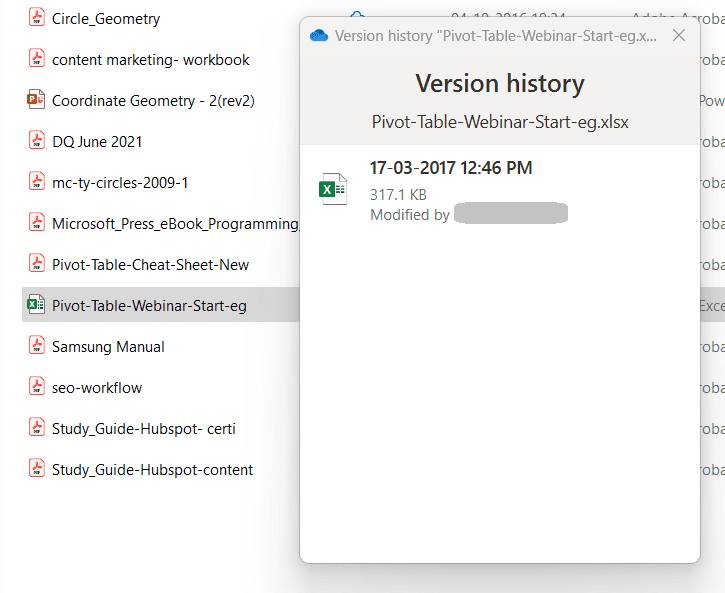
Тепер доступ до файлу повинен відновитися. Якщо помилка все ще виникає, скиньте OneDrive, як показано далі.
Скидання OneDrive
Кеш у OneDrive може викликати помилку 0x80071129. Щоб усунути цю проблему, необхідно скинути OneDrive.
Натисніть клавіші Windows + “r”.
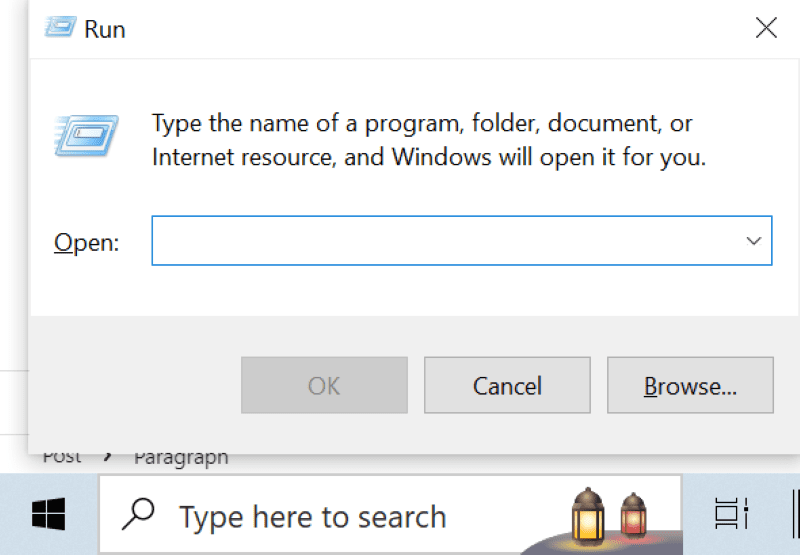
Введіть наступну команду у вікно вводу та натисніть “OK”.
%localappdata%MicrosoftOneDriveonedrive.exe /reset
OneDrive має скинутись. Під час цього процесу піктограма OneDrive зникає з панелі завдань та з’являється знову через кілька секунд.
Якщо ви не бачите піктограми OneDrive через декілька секунд, виконайте наступну команду, знову натиснувши Windows + ‘r’.
%localappdata%MicrosoftOneDriveonedrive.exe
Тепер OneDrive повинен працювати нормально, а помилка має зникнути.
Висновок
Зіткнення з помилками під час роботи з файлами може бути неприємним. У цій статті наведено декілька потенційних способів усунення помилки 0x80071129.
Також перевірте статтю про те, як виправити неочікувані винятки магазину в Windows.